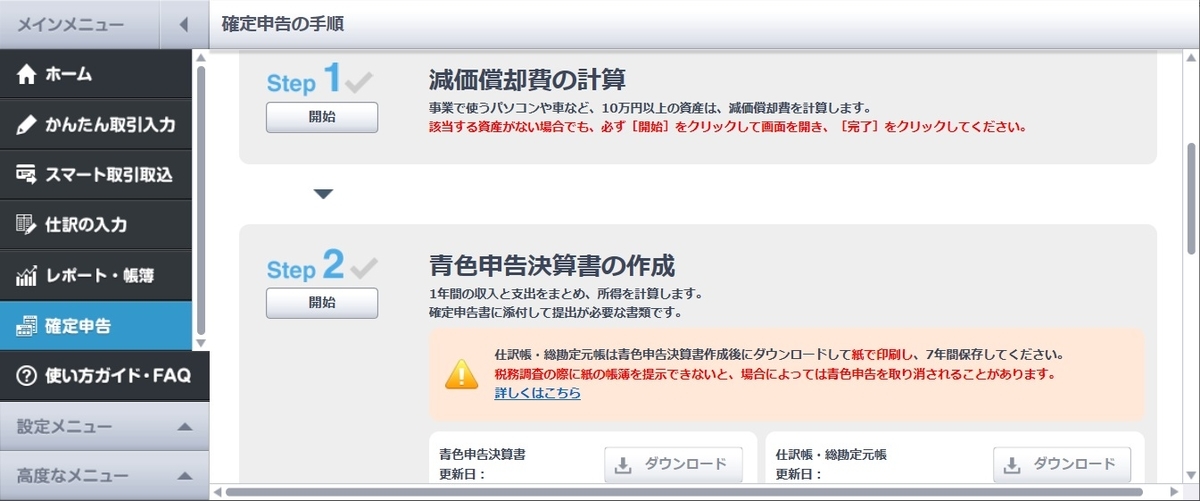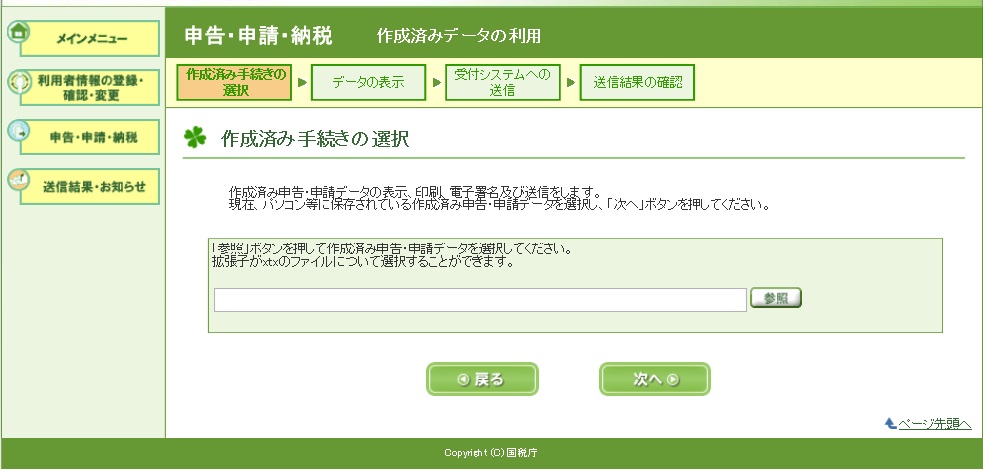やよいの青色申告からe-Taxで確定申告
やよいの青色申告
サラリーマンやOLの経験がある方は1度は使用したことがあるといっても過言ではない「弥生株式会社」のソフト。
弥生販売・弥生会計・弥生給与など会社にとっては必要不可欠なソフトを作成されています。
今では様々なクラウドソフトができ、会計ソフトも増えてきていますが、やっぱり元祖。
税理士さんのおすすめ度も高いです。
はじめに
仕訳の入力をすべて完了します。
【用意するもの】
・前年(12月31日現在)の棚卸表。
・ICカードリーダライタ
・マイナンバーカード
・源泉徴収票(給与所得など事業以外で所得がある場合)
・事業以外で控除を受けれる明細(住宅ローン・医療費)
確定申告
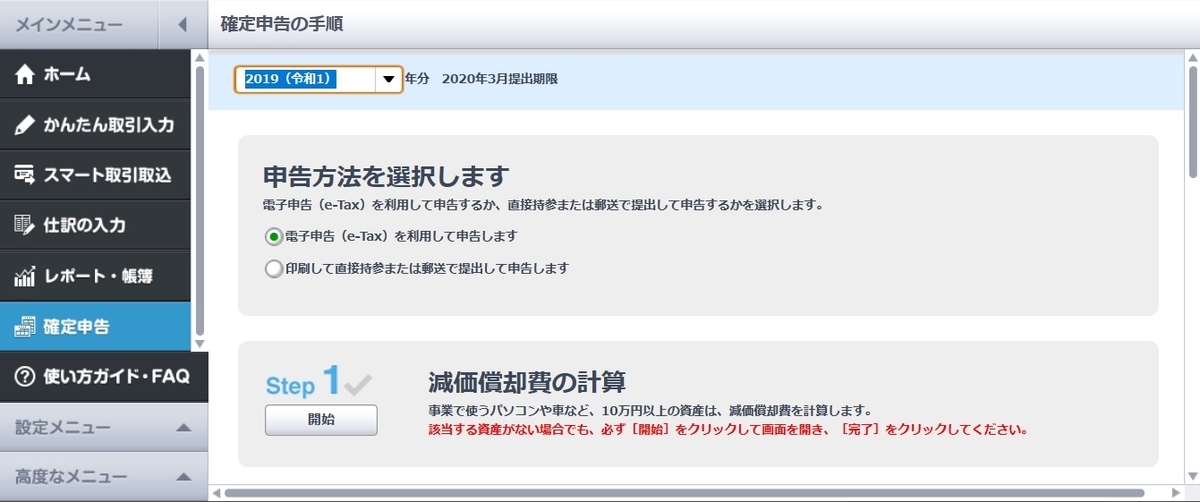
タブの「確定申告」をクリックします。
申請する年度・申請方法を選択して、Step1から順に進んでいきます。
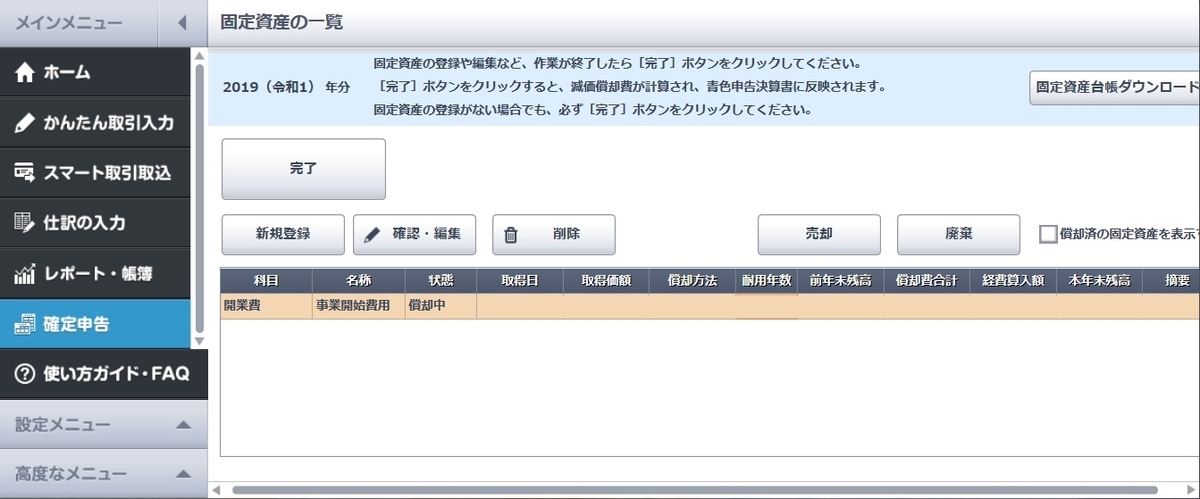
何もなければ償却の必要はありません。
私はまだ「開業費」が残っているので、償却します。
開業費は自動で計算されますが、任意で金額変更も可能です。
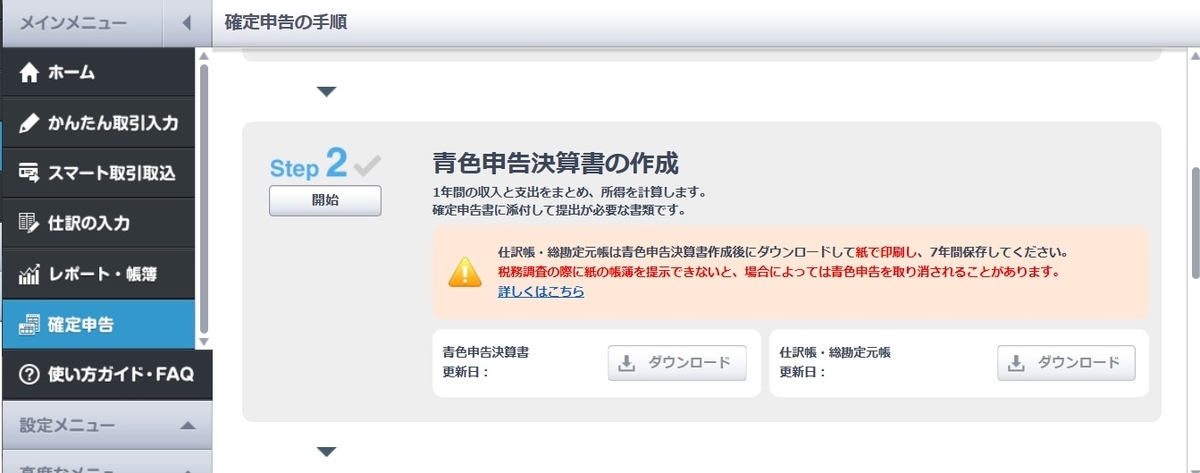
【Step2】青色申告決算書の作成
もうここで決算書の作成に入ります。
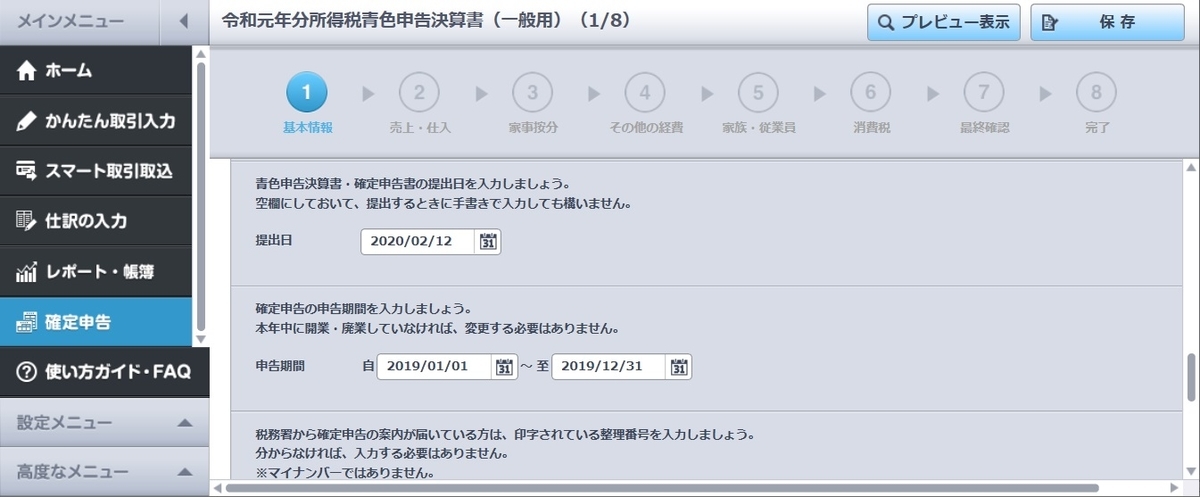
Step2で8個の項目があります。
説明内容にしたがって、基本情報(個人情報)や売上・仕入金額を確認し、棚卸の金額を入力して、売上原価の計算をします。
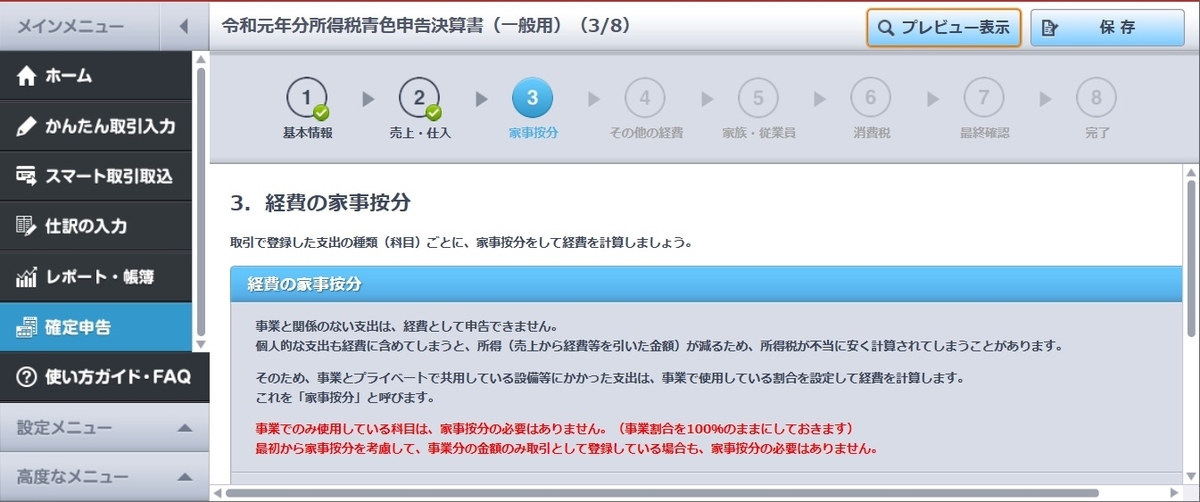
家事按分がある方はそれらもまとめて入力できます。
私は毎月入力しているので、チェックするのみです。
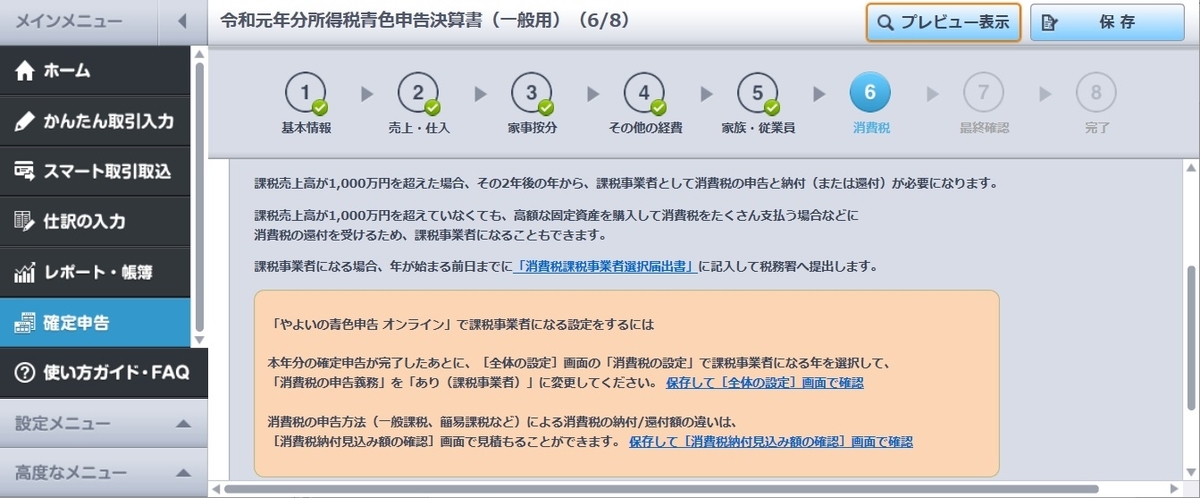
課税売上高が1,000万円を超える方は消費税の支払いも必要です。
消費税は、あくまでお客様から預かっている税金です。
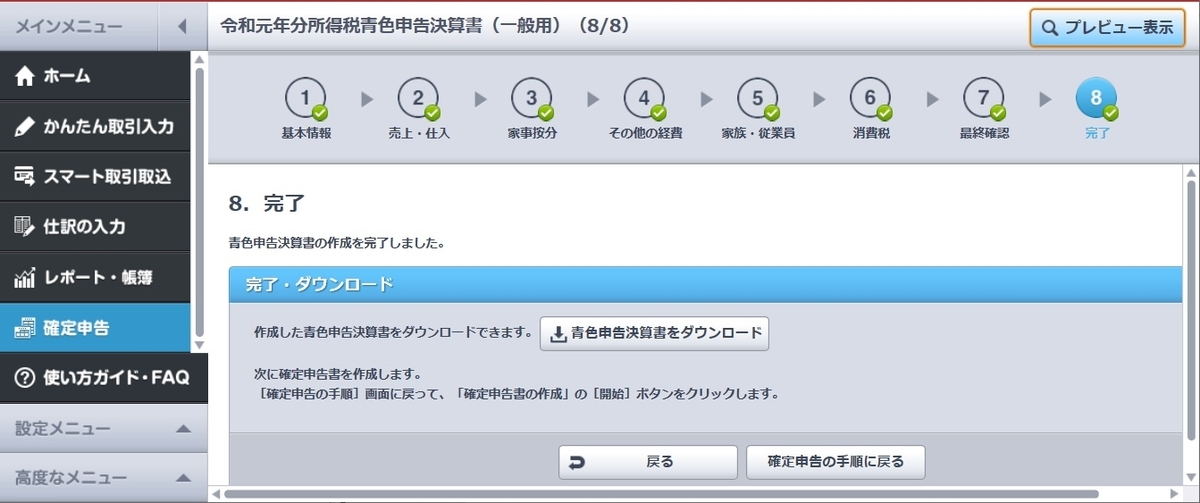
1回決算書を作成していると、前回のデータが反映されているので、とても早いです。
もう「青色申告決算書」ができました。
ダウンロードボタンを押して、PDFで保存。
そして印刷しておきます。
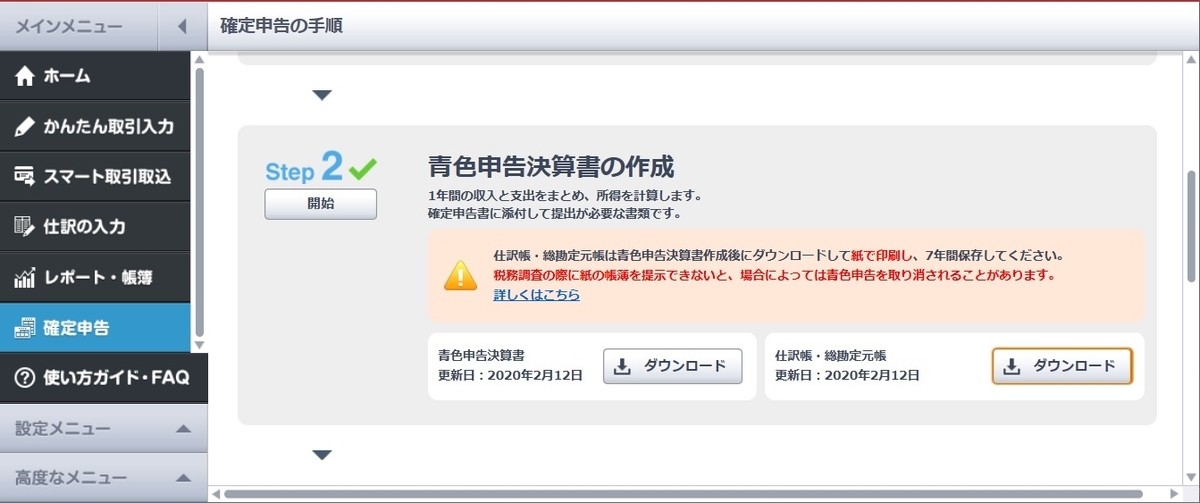
決算書が完成すると、「仕訳帳・総勘定元帳」も完成します。
こちらもPDFで保存して、印刷保管しておきます。
※紙での7年間保存する必要があります。
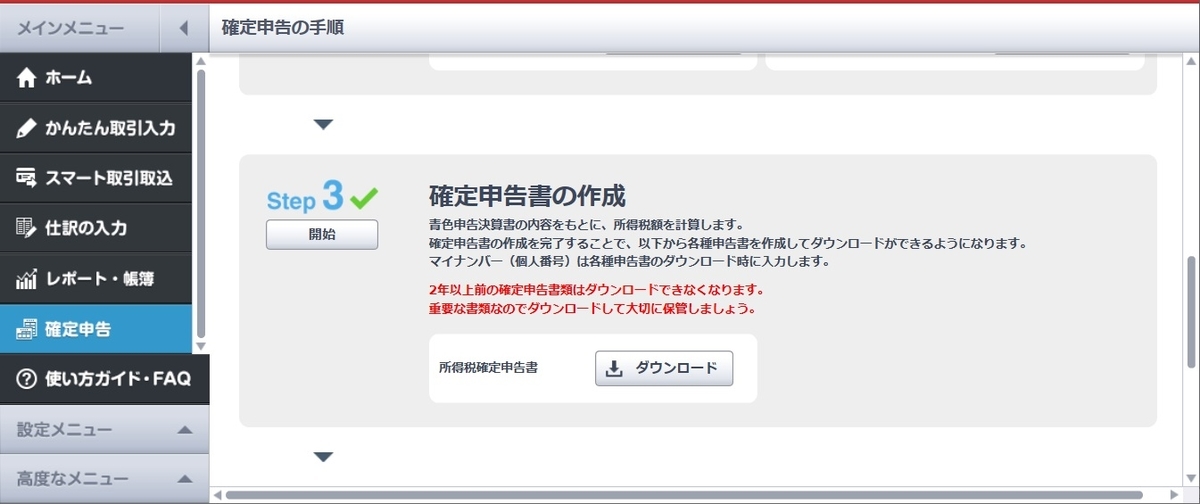
【Step3】確定申告書の作成
次は確定申告書を作成します。
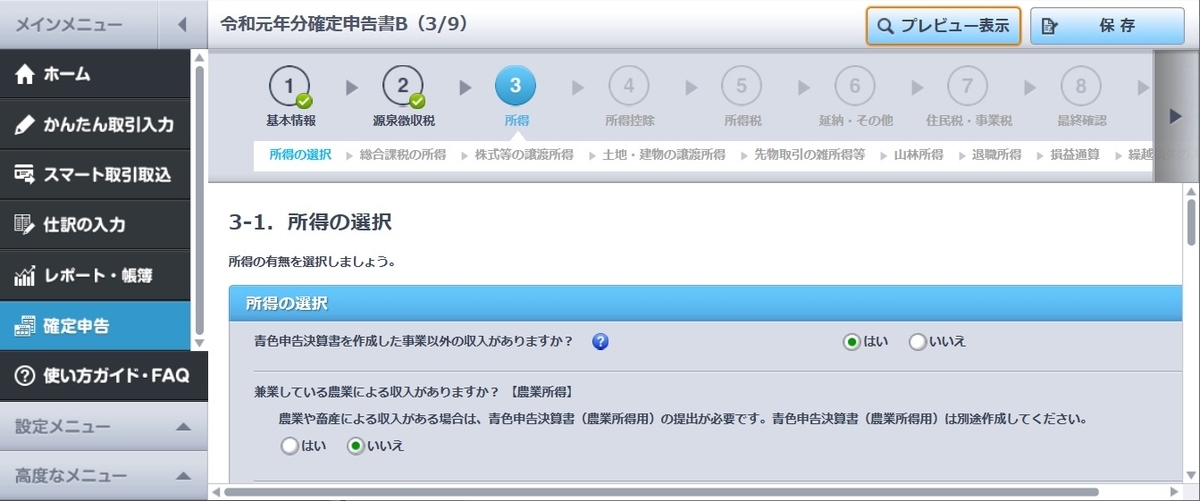
ここでも8個の項目があります。
基本情報(個人情報)から事業以外の収入がある場合はこちらで入力していきます。
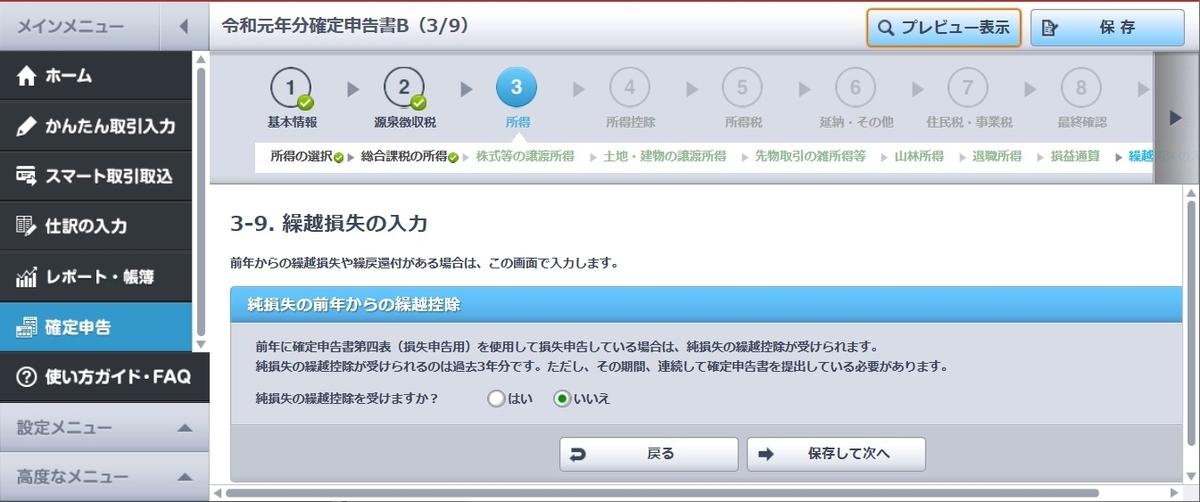
前年に損失が出ている場合、ここで損失分を繰越控除することができます。
※事前申請が必要です。
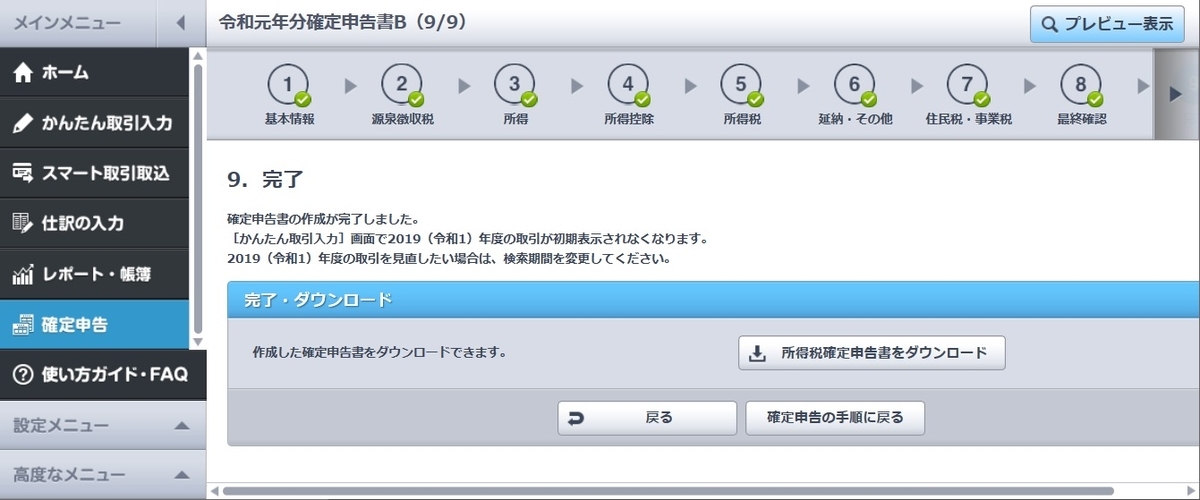
その他、税金(ふるさと納税や住民税など)を支払っている場合は入力していきます。
あっという間にできあがりました。
「所得税確定申告書」をダウンロードして、PDFへ保存。
印刷しておきます。
出来上がった申告書をe-TAXで送信する

【Step4】電子申告(e-TAX)
いよいよ送信します。
私はモジュールをインストールしていません。
インストールしても良いのですが、前回同様「e-Taxソフト(WEB版)」で送信しますので、電子申告用をダウンロードしておきます。
インストールしても良いのですが、前回同様「e-Taxソフト(WEB版)」で送信しますので、電子申告用をダウンロードしておきます。
※xtxで保存されます。
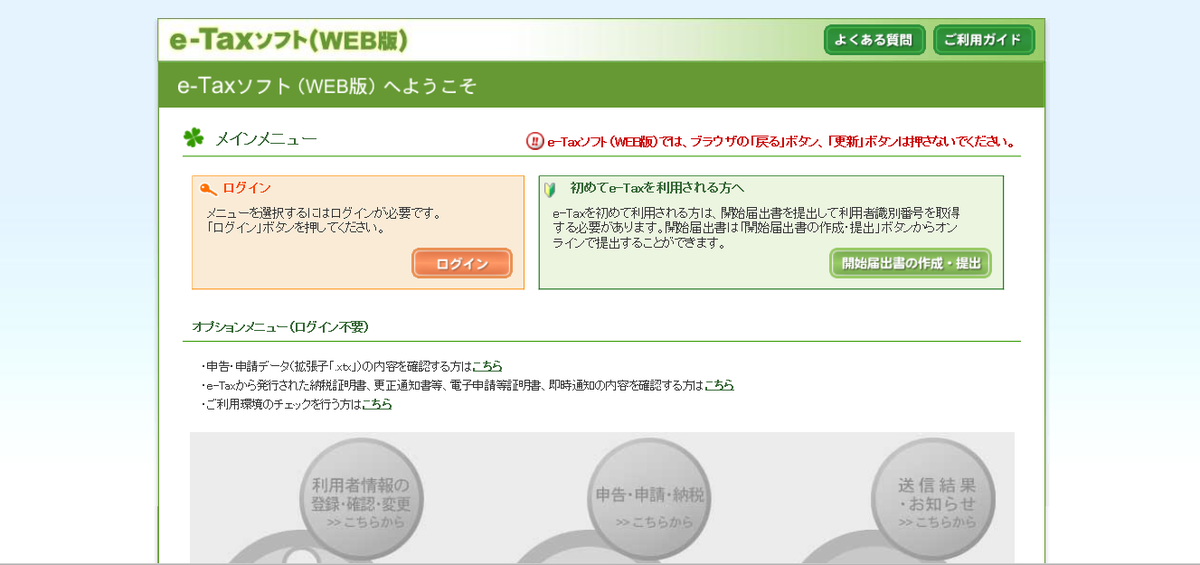
e-TAX(WEB版)からログインします。
普段インターネットは「Edge」を使用していますが、対応していないため「Internet Explorer」を使用します。

利用者識別番号と暗証番号を入力します。
こちらは事前に取得しておく必要があります。
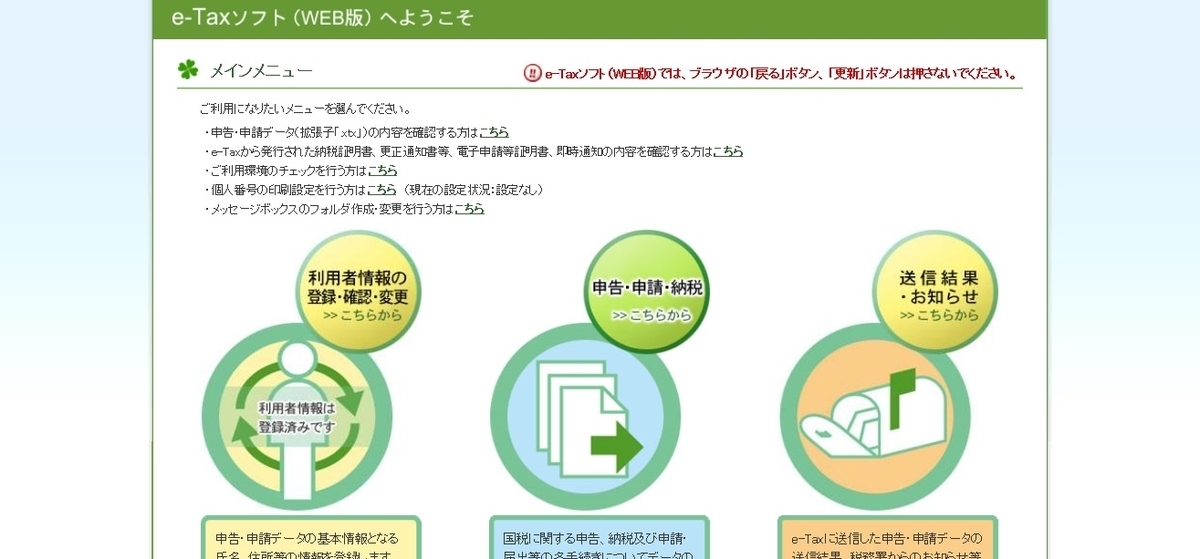
申告・申請・納税をクリックします。
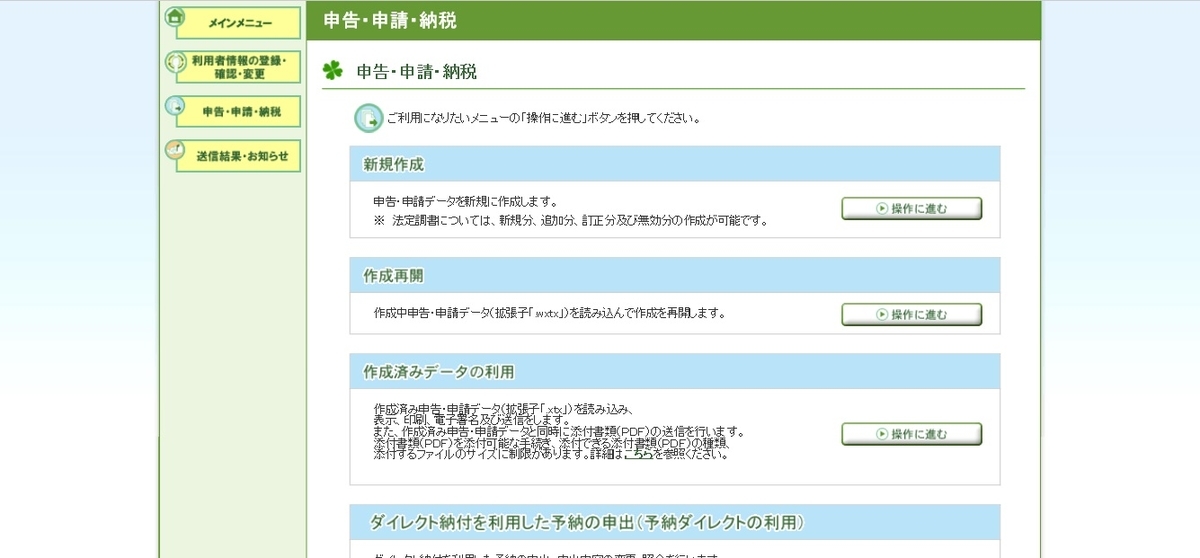
作成済データの利用から、「操作に進む」をクリックします。
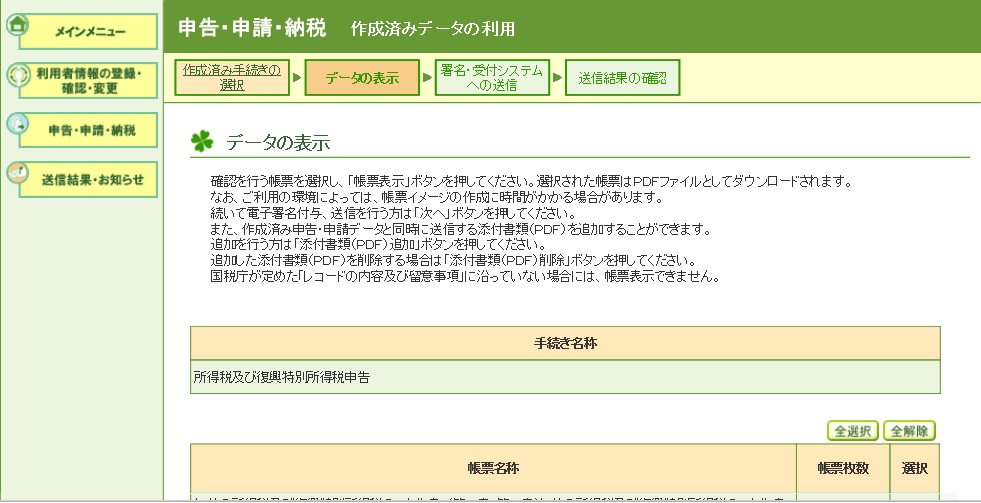
ここでデータをPDFにして確認ができます。
また、他に添付書類がある場合こちらで添付可能です。
次へ進みます。
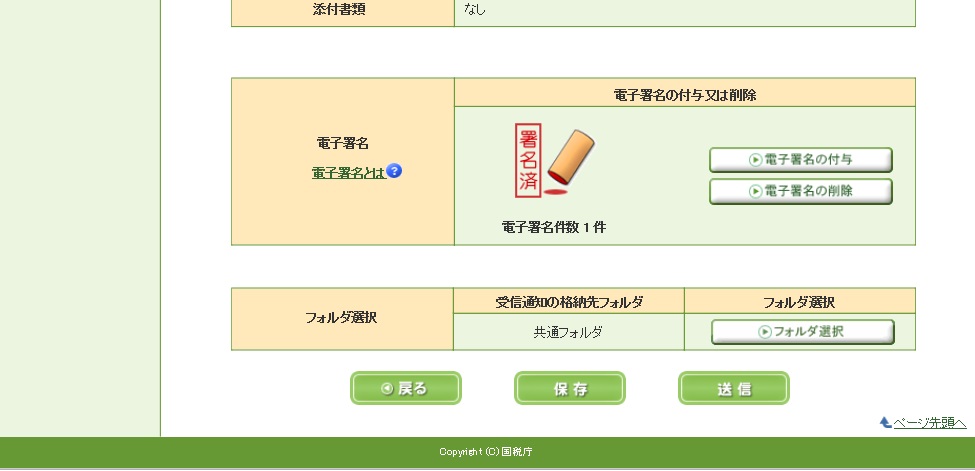
マイナンバーカードとパスワード(6桁~8桁英数字)を使用して、電子署名を完了します。
受信通知のメールフォルダを選択します。
送信ボタンをクリックします。

送信が完了しました。
こちらの通知が申告をした証明になります。
必ずPDF・印刷をして保管しておきましょう。
個人事業をしていると、契約の際など提出を求められることが多々あります。
おわりに
会計ソフトとマイナンバーカードがあれば結構簡単です。
これで控除額が増え、待ち時間などもなく、コーヒー片手に自宅で申請できます。
なぜしないの?
e-TAXでの申請をおすすめします。
e-TAXでの申請をおすすめします。